

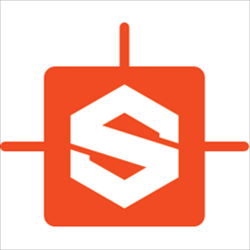
/中文/

/英文/
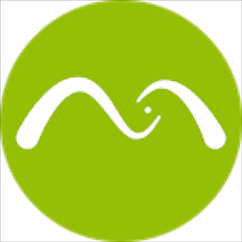
/英文/

/中文/

/英文/

/英文/

/英文/
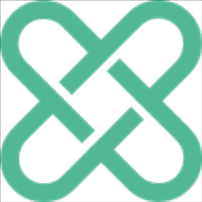
/中文/
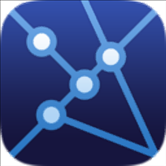
/中文/

/中文/
 7-zip下载v18.03 简体中文美化版
7-zip下载v18.03 简体中文美化版 Bubble Math(泡泡数学)v1.0 电脑版
Bubble Math(泡泡数学)v1.0 电脑版 EditPad Pro(多功能文本编辑器)v7.65 中文版
EditPad Pro(多功能文本编辑器)v7.65 中文版 Easy Equation Solver(在线方程式计算器)v1.8 官方版
Easy Equation Solver(在线方程式计算器)v1.8 官方版 ScanTransfer(无线传输工具)v2018 官方版
ScanTransfer(无线传输工具)v2018 官方版 彗星QQ资源文件读取器v2.1 绿色免费版
彗星QQ资源文件读取器v2.1 绿色免费版 Flash Renamer(批量重命名软件)v6.9 官方版
Flash Renamer(批量重命名软件)v6.9 官方版 动书编辑器(motionbook)v2018 官方版
动书编辑器(motionbook)v2018 官方版 字由客户端v2.0.0.4 官方版
字由客户端v2.0.0.4 官方版 Notepad2书签版(Notepad2 Bookmark Edition)v5.1 官方版
Notepad2书签版(Notepad2 Bookmark Edition)v5.1 官方版软件Tags:
ANSYS Electronics Suite 2021
R1破解版是一款电磁设计软件,可以运用于多种行业,支持天线类、汽车雷达、天线安装性能、射频干扰、射频和微波、信号完整性、电源完整性、低频电磁学、电子冷却、电动马达、电磁干扰/兼容性、电子可靠性、电力电子、雷达横截面(RCS)、射频设计等多种行业,用户可以在软件仿真设计电磁产品,可以在软件设计电子设备模型,可以在软件分析电磁数据,通过这款软件就可以设计多种电子行业设备,这里小编推荐的是官方发布的ANSYS
Electronics 2021版本,新版增强了原理图编辑器的工作流程和可用性,增强了对图形注释的支持,如果你需要就下载吧!
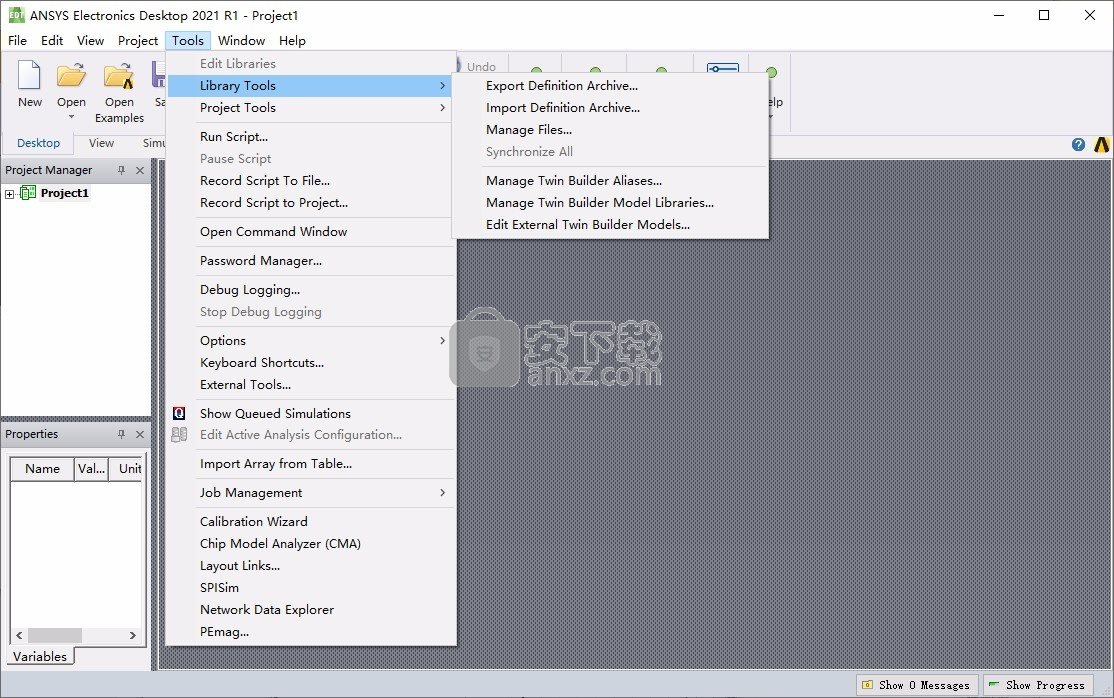
ANSYS Electronics 2021 R1的新增功能
通用电子桌面
机械和EMIT设计类型的商业发布
1、Ansys Cloud增强功能:
多步骤作业提交
自动提取报告数据
增强了鲁棒性和可用性
可以在“属性”窗口中编辑设计设置
增强的Minerva集成,包括直接项目访问
将optiSlang设置集成到Optimetrics中(仅适用于Windows)
全新的3D Modeler定位小工具
支持Linux SLURM调度程序
自动使用环回地址来提高与VPN连接和断开连接时的可靠性
能够在独立实用程序中计划,提交和监视作业
新的菜单命令可在求解前验证参数设置
在Network Data Explorer中增强了可用性和工作流程
代理3D组件(测试版)
增强了面向对象的属性脚本(Beta)
2、HFSS
性能提升:
改进的迭代求解器
改进了具有多种来源的设计的性能
禁用保存自适应通过优化文件的功能
对SBR +设计的改进:
能够可视化目标设计中的链接源几何l支持复合源
汽车雷达的特点:
参数化天线阵列
范围多普勒解决方案中的FMCW
增强了近场激发和后处理
混合仿真中的链接天线阵列源阻塞
FEM 3D组件网格组件(测试版)
用于3D组件阵列的新自动航空箱区域
嵌入式元素图案导出
单面壳单元场图
远场的方位角,仰角和倾斜角
有限阵列工具包增强功能,用于幅度渐减和子阵列
支持混合瞬态求解器中的分散端口
防止网状方法回退的选项
在自动S参数导出中抑制伽玛,Zo的选项
3、HFSS 3D布局
性能提升:
改进的迭代求解器
改进了具有多个端口的设计的性能
禁用保存自适应通过优化文件的功能
支持加密的3D组件
具有3D组件的设计的Q3D DC点
FEM 3D组件网格组件
改进了用于创建和编辑焊线的对话框
改进了IC模式的网格划分
支持软件包定义和IDF
在GDS导入中支持未加密的iRCX技术
4、SIwave
支持Granta材料库
对于具有大量端口的设计,提高了SYZ求解器的性能
差分网络的新时域串扰扫描
新的集成DDR向导(测试版)
提高了RLCG提取的鲁棒性
改进了CPM和Voltus模型的处理
可视化入射波方向的选项
能够指定电容器和IBIS库目录的位置
能够从电子设备安装运行Icepak模拟
5、Maxwell
新型A-Phi瞬态求解器的商业发布
完全旋转模型中的部分网格和解决方案的商业发布
支持随温度变化的铁损曲线
通过XYZ数据集支持空间变化的材料特性和温度
将Litz导线建模扩展到RL矩阵解决方案
能够创建平均损失的现场图
能够在涡流解决方案中参数化自适应频率
增强了电动工具箱的工作流程和性能
能够输出瞬变电磁力进行运动
在涡流解决方案中支持基于元素的体积谐波力
在3D实数矩阵解决方案中支持GPU加速
能够指定最小和最大非线性迭代
支持系统耦合中与时间有关的激励和运动
新型3D交流导电求解器(测试版)
6、Motor-CAD
导出Maxwell(2D / 3D)自定义DXF几何
使用Maxwell用户定义的基元来定义带有参数化元素的发夹线圈
基于优化比率的几何
力分析的改进
使用Maxwell求解器作为电磁选项来进行行驶周期分析
热端绕组建模改进
7、Icepak
在Twin Builder中生成LTI ROM模型的新功能
新的流程链接和改进的网络原理图工作流程
改进的网格划分自动化和工作流程
增强并发网格划分
能够通过PCB组件导入IDF数据
新的快速Optimetrics选项可复制网格和求解器输入
能够衡量EM损失
能够在3D布局的链接中包含介电损耗
具有导出求解器监控器和残余数据的新功能
新的动态热管理控制(测试版)
8、机械
电子桌面的第一个商业版本
Windows和Linux上完全集成的工作流程和解决方案
能够建立和求解热模拟和模态模拟
EM损耗与HFSS,Maxwell和Q3D Extractor耦合
电机旋转流体边界
l能够与Icepak中计算的传热系数关联
Q3D提取器
用于CG解算器的Ansys PRIME网格选项的商业版本
改进了CG直接求解器的性能
用于AC-RL求解器(测试版)的新的均匀电流电路端子
9、电路图
在电路设计中集成了功率模块检定工具
增强了到现场求解器的动态链接的效率
对单端设备的AMI模型支持
在L和C模型中增加了寄生元素
对国土图中眼图测量的新支持
将SPISim SPro功能集成到Network Data Explorer中
将Nexxim添加为SPISim的默认模拟器
新的SPISim COM功能,包括PowerSum,有效回波损耗(ERL)
改进了状态空间拟合(测试版)中的直流无源保持能力
•HFSS –用于电磁组件设计,分析和仿真的通用3D接口。
•HFSS 3D Layout –基于全波布局的电磁模拟器,具有用于在布局中创建的几何图形的专用界面。
•Q3D Extractor –准静态3D解算器,用于提取集总RLGC参数和Spice模型。
•2D提取器–用于提取传输线每单位长度RLGC参数的2D求解器。
•Circuit – Nexxim电路模拟器的基于原理图的接口。
•Circuit Netlist –到Nexxim电路模拟器的网表(基于文本)接口。
•EMIT –系统仿真,用于预测和缓解电子设备中的射频干扰(RFI)
•Maxwell 3D –使用有限元分析(FEA)解决三维(3D)静电,静磁,涡流和瞬态问题。
•Maxwell 2D –使用有限元分析(FEA)解决二维(2D)静电,静磁,涡流和瞬态问题。
•RMxprt –基于模板的电机设计工具,可为ANSYS®Maxwell®中的详细有限元计算提供快速的分析性的机床性能以及2-D和3-D几何图形创建。
•麦克斯韦电路–设置外部电路设计,以为麦克斯韦2D和3D涡流和瞬态设计的线圈端子提供励磁。
•Simplorer –用于复杂技术系统的集成,多域,混合信号模拟器。 Simplorer是Twin Builder独立产品的子集。
•Icepak –用于电子元件设计,仿真和热分析的通用3D接口。
•机械–执行模态分析以确定振动的固有频率,进行热分析以确定温度和热通量。
1、打开Ansys.Electronics.2021.R1.Win64.iso运行autorun.exe就可以启动安装程序

2、点击Install Electromagnetics Suite直接安装软件
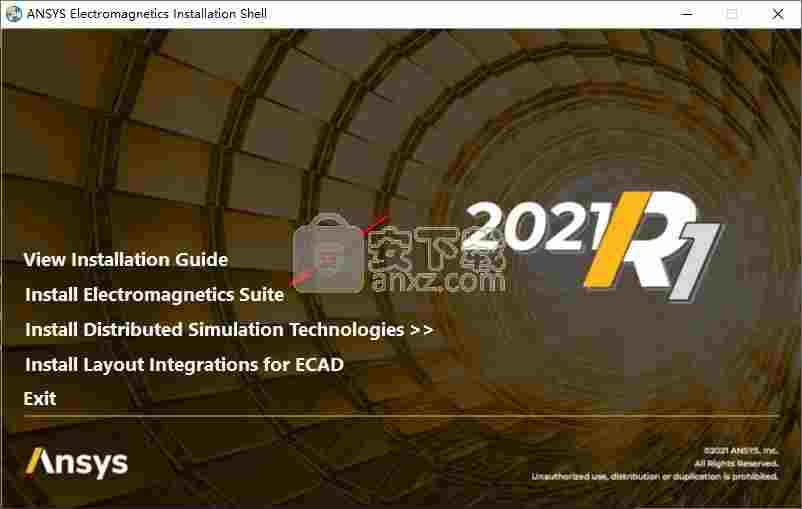
3、提示软件的安装欢迎界面,点击next
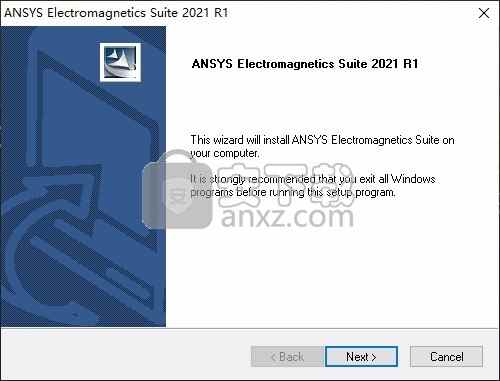
4、提示软件的安装协议内容,点击接受
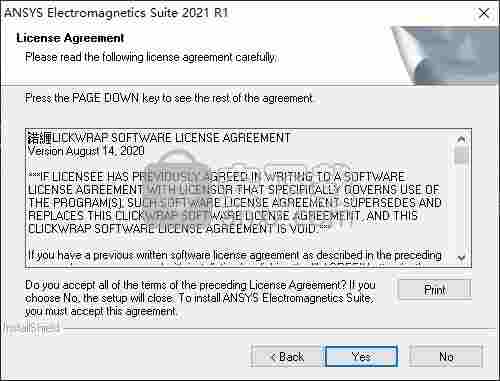
5、软件的安装地址C:\Program Files\AnsysEM
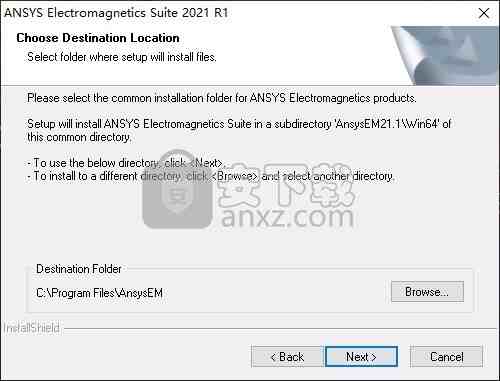
6、如果C盘空间不够就选择其他磁盘安装,小编安装在E盘
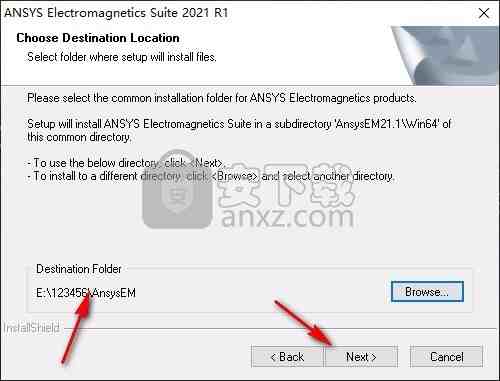
7、相关的内容设置,点击下一步
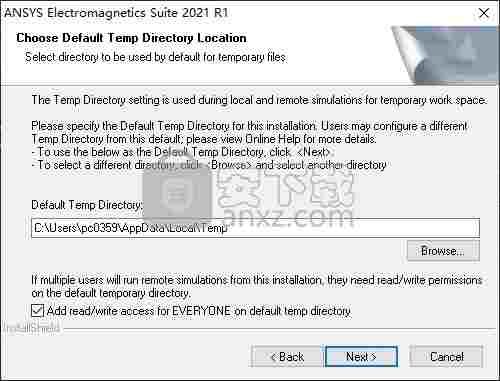
8、相应的安装模式,点击下一步
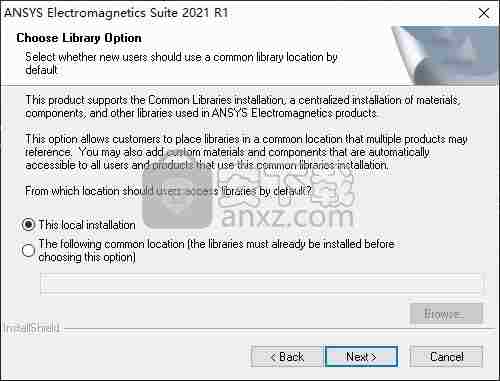
9、不需要设置,点击下一步
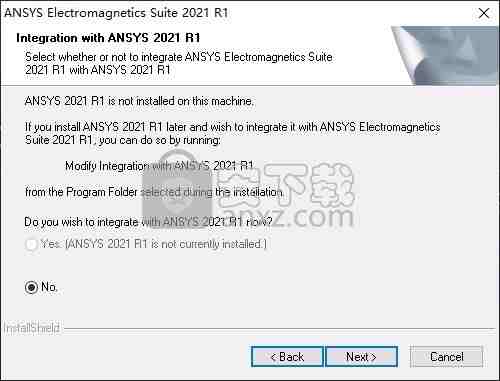
10、选择I have a new license file添加许可文件
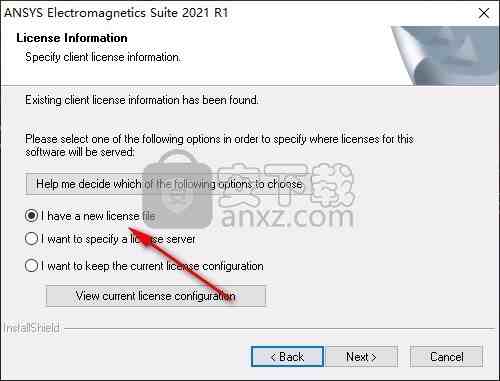
11、将_SolidSQUAD_.7z解压。打开ansyslmd.lic许可证到软件
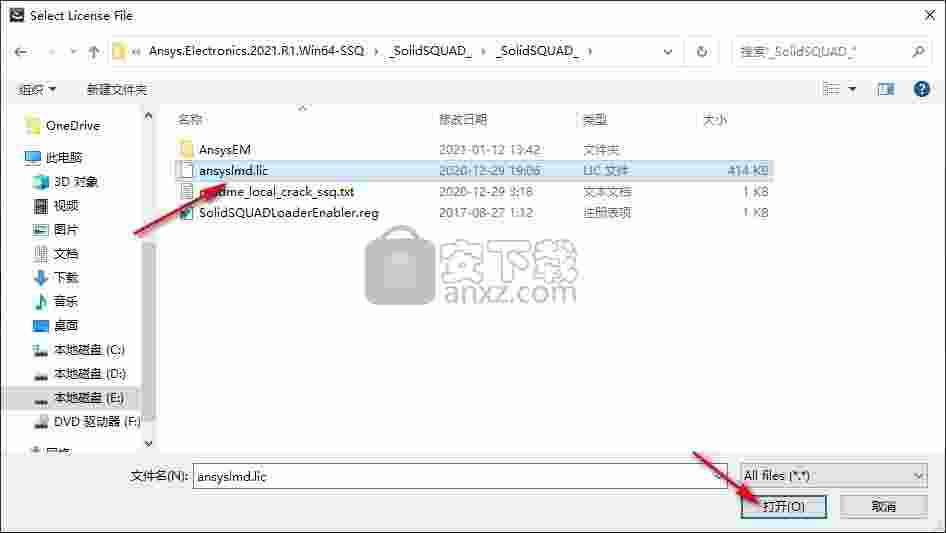
12、许可证地址不要设置中文,建议将_SolidSQUAD_.7z复制到一个没有中文的路径解压
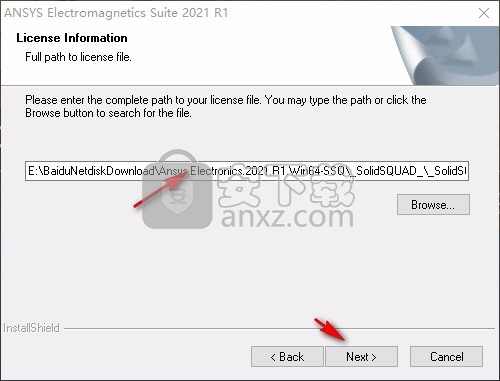
13、提示安装准备,点击next安装软件
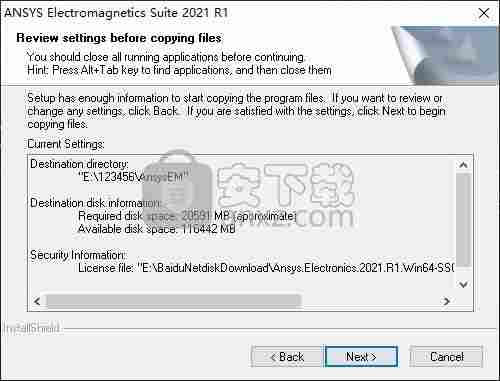
14、如图所示,ANSYS Electronics开始安装,等待安装结束
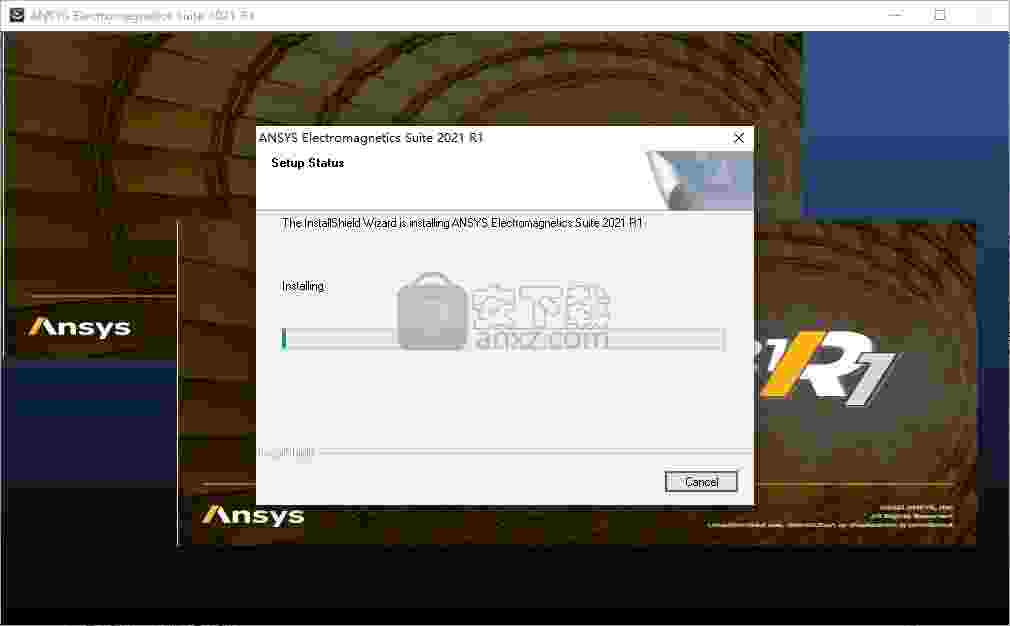
15、ANSYS Electronics已经安装结束,不要安装官方的许可证
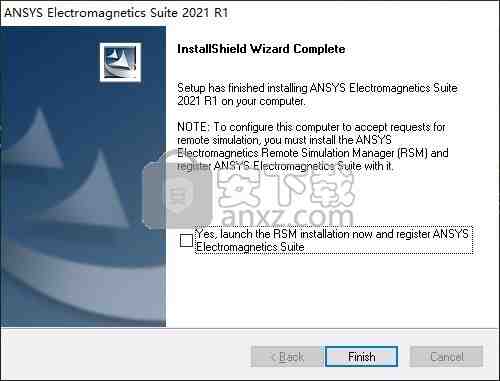
16、将破解文件夹中的AnsysEM复制到安装地址替换主程序文件夹,替换的文件夹包含一个许可证
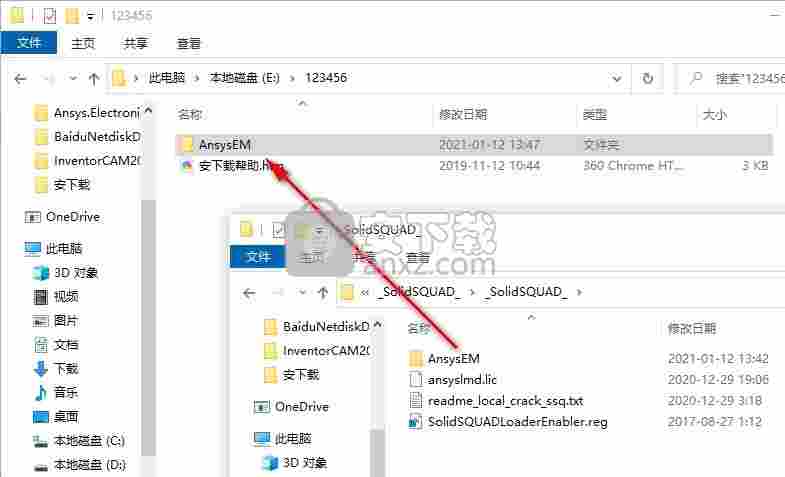
17、点击此电脑-属性-高级系统设置进入变量设置界面
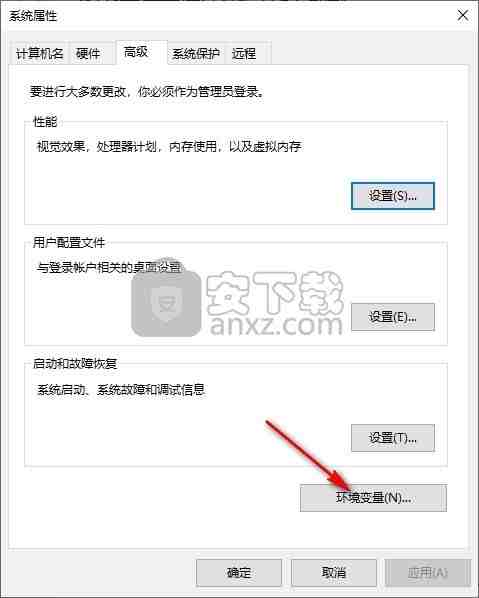
18、新建一个系统变量,输入下方的内容
ANSYSLIC_DIR
E:\123456\AnsysEM\Shared Files\Licensing
如果你默认的是原始安装地址,变量内容是C:\Program Files\AnsysEM\Shared Files\Licensing
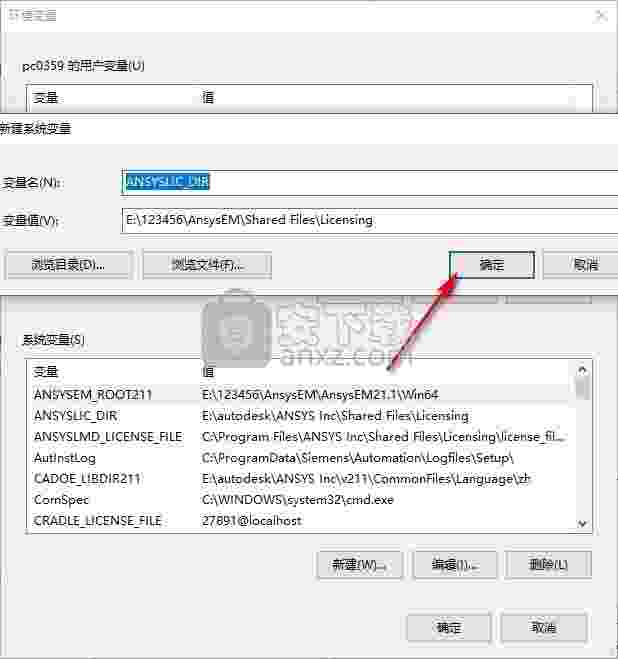
19、双击SolidSQUADLoaderEnabler.reg添加注册内容就完成激活,
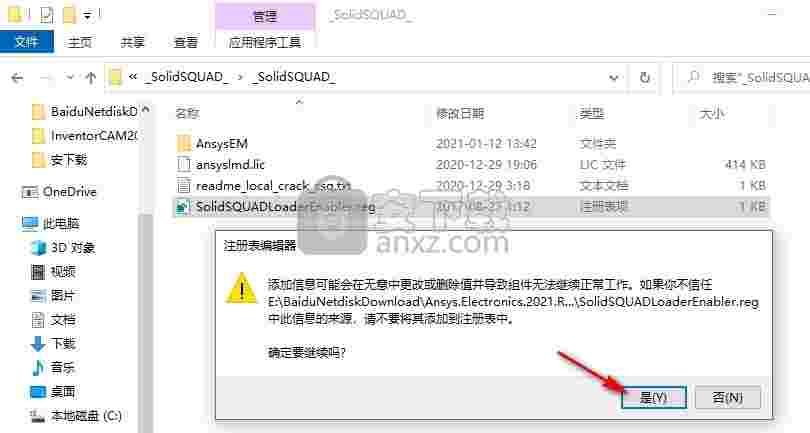
20、重启电脑以后在开始菜单界面打开 Ansys Electronics Desktop 2021 R1
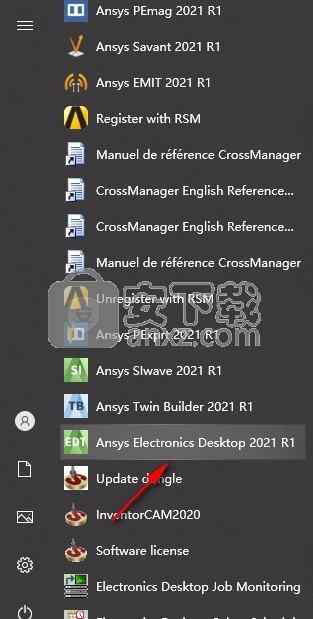
21、通话软件的启动界面,等待软件运行完毕

22、如图所示,这里就是软件的功能界面,如果会使用就设置新的项目
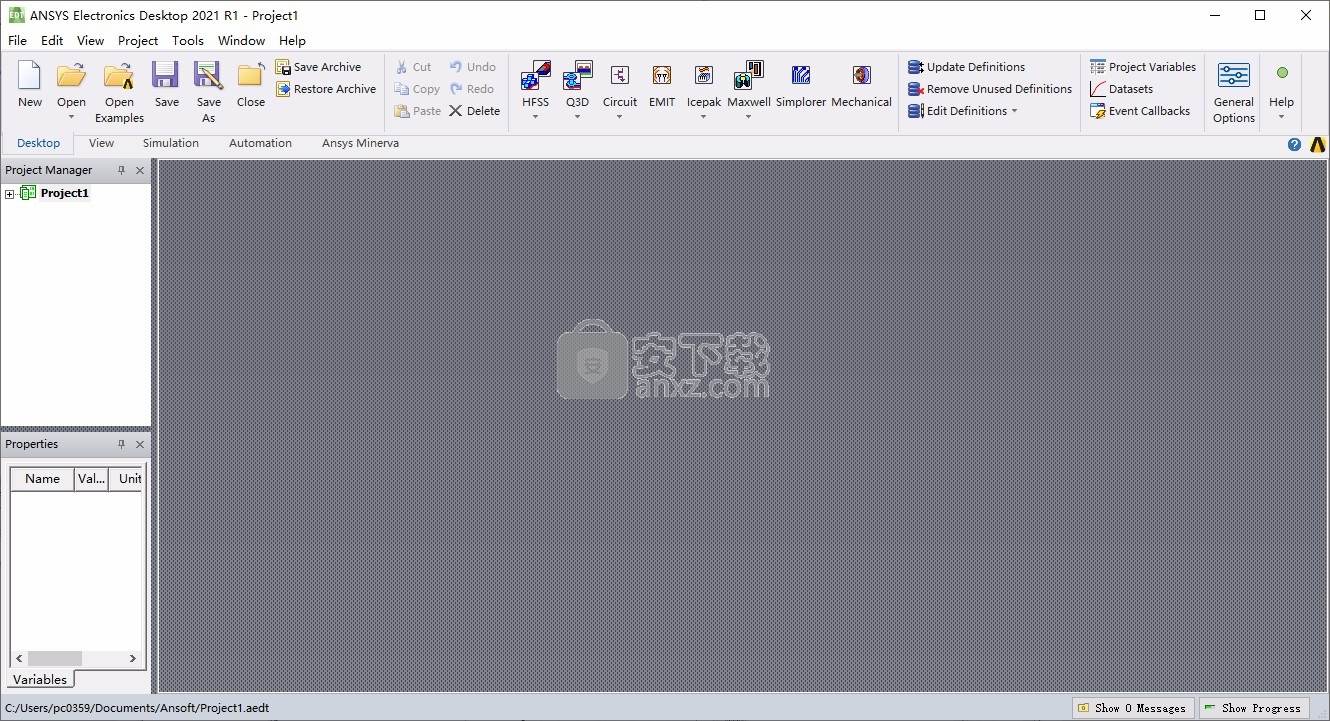
23、软件是英文界面,可以点击帮助查看官方的教程
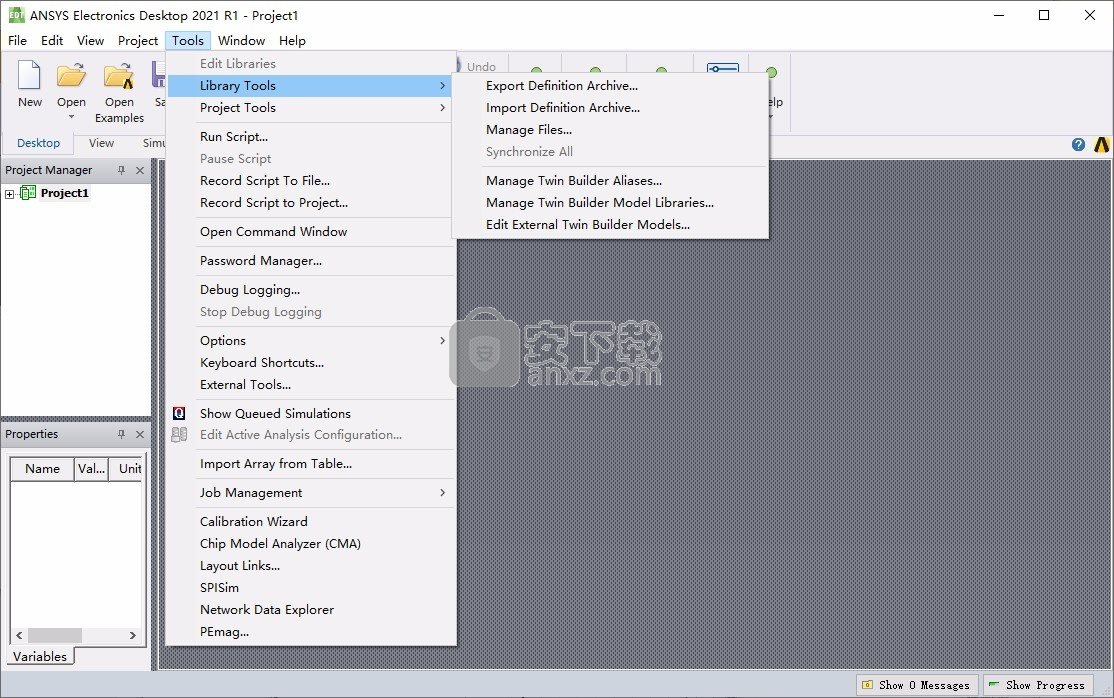
概述:
EMIT的库树提供了一种方便的方式来存储和维护各种组件,以在所有EMIT项目中重复使用。图书馆树的结构类似于EMIT的项目树。库树由代表用户可用的各种库的节点组成。库树(包含七个独立的库)的典型视图如下所示。
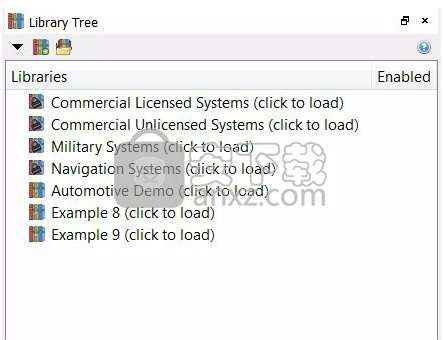
ANSYS EMIT带有四个库,其中包含许多跨越不同应用领域的通用无线电模型,可用于创建EMIT项目。这些“ ANSYS库”按应用领域划分:
商业许可系统:主要在许可无线电频段中运行的常见商业无线电。蜂窝无线电是其中最流行的。
商用无执照系统:主要在无执照频谱中运行的常见商用无线电,例如WiFi,蓝牙和ZigBee。
军事系统:主要由军方使用且商业用途有限的收音机。一些常见的示例是ARC-210和PRC-117。
导航系统:无线电的主要功能与导航相关。例如,GPS和飞机应答器。
请注意,ANSYS EMIT还带有两个库档案,可以在C:\ Program Files \ AnsysEM \ AnsysEM21.1 \ Win64 \ Delcross \ EMIT库和C:\ Program Files \ AnsysEM \ AnsysEM21.1 \ Win64 \ Delcross \中找到EMIT库\不推荐使用的系统:
LTE Advanced Pro-扩展模型:扩展了商业许可系统库中的“基本” LTE Advanced Pro模型,其模型具有基本模型中仅20 MHz信道带宽以外的其他信道带宽。
5.1_deprecated:ANSYS不断更新库模型。 5.1_deprecated库归档文件包含任何更新之前的ANSYS库版本,因此如果需要,仍可以访问和使用旧版本。
ANSYS库被锁定,如每个节点图标上的小锁符号所示。这意味着不能以任何方式编辑或修改库。这样做是为了确保不会意外更改ANSYS库。您可以创建ANSYS库的完全可编辑副本,以允许使用“复制”操作进行修改(请参见下文)。
库可以存储大量模型和数据,并且可能需要一些时间来加载。在早期版本的EMIT中,启动EMIT时会加载所有库,有时这会导致启动时间超出预期。仅在需要时通过单击库树中的库节点来加载库。一次可以加载的库数量没有限制。
单击库节点后,EMIT将加载该库的内容,然后可以扩展该库节点。加载后,“商业无牌电台”库在下面显示为部分展开。
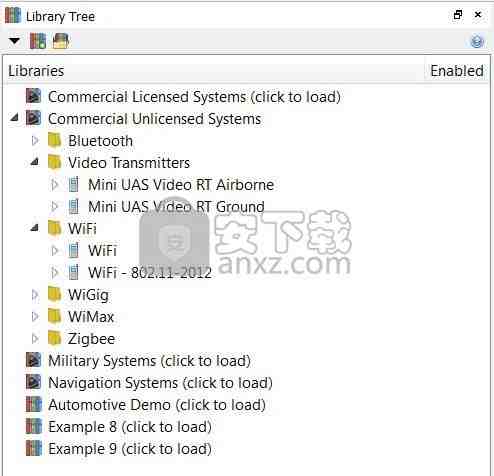
介绍:
在此示例中,我们将导入平台的几何模型并为其添加天线。我们还将学习EMIT中可用的所有天线到天线耦合模型。
关键概念:
在EMIT中导入和使用CAD模型
在EMIT中定义天线
EMIT的天线到天线(ATA)耦合模型
天线耦合矩阵
项目配置:
我们将为这个示例创建一个新项目,该项目由飞机和四个天线组成,并定义要在天线之间使用的耦合模型。
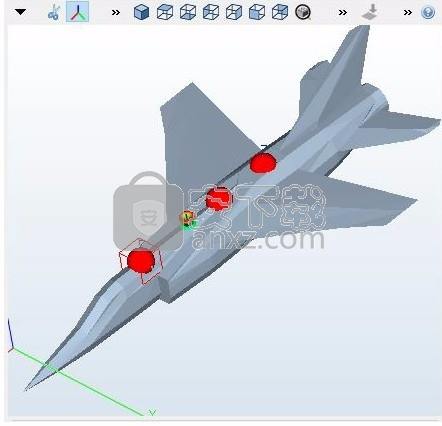
1.将CAD模型导入EMIT
首先,我们将把平台的几何表示导入EMIT。 EMIT支持几种流行的CAD文件格式。对于此示例,我们将导入构面模型。
打开EMIT以开始一个新项目。右键单击项目树中的“场景”节点,然后选择“添加CAD”。文件浏览器窗口将打开。导航到提供的示例文件的位置(请参阅如何使用示例),转到Example 5目录,然后选择名为Fighter_Aircraft.facet的文件。如果弹出有关调整CAD模型大小的消息,请选择“取消”。一个名为Fighter Aircraft的新CAD节点将出现在项目树的Scene节点下。右键单击此节点,然后选择“可视化”(或简单地将节点拖到主查看区域)以显示模型。
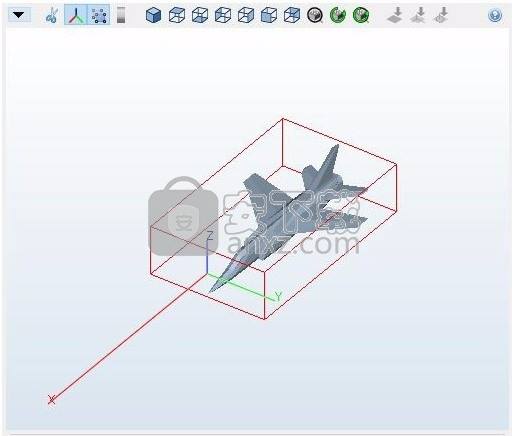
默认情况下,全局轴和边界框将显示在3D窗口中。可以使用3D窗口工具栏中的和图标启用/禁用这些功能。鼠标可用于3D窗口中的缩放,旋转和平移。您可以通过单击工具栏上的来访问此窗口的帮助,以获取有关3D窗口中可用选项的更多信息。
将您的项目另存为示例5。
在进行天线放置之前,适当地简要讨论CAD模型在EMIT场景中的作用。 CAD模型在EMIT中主要用于可视化目的和正确放置天线。不久我们将看到,提供给EMIT的天线方向图和散射矩阵(或使用其参数化天线模型创建)可用于计算平台上天线之间的ATA耦合。但是,EMIT并未隐含考虑平台的存在及其对天线耦合的影响。假定提供给EMIT的数据(天线方向图和散射矩阵)已经考虑了天线在平台上的安装效果。因此,例如,当向EMIT提供天线方向图时,这些方向图应针对平台上安装的天线。散射矩阵也是如此。尽管EMIT有几种可用的ATA耦合模型,但EMIT并不是计算安装的天线相互作用的电磁计算工具。它旨在与用户可用的CEM工具(或测量值)产生的数据紧密结合。
考虑到这一点,我们将继续添加天线并定义ATA耦合。
2.在方案中添加天线
我们将在方案中添加四个天线。要添加第一个,请右键单击项目树中的“场景”节点,然后选择“添加天线”。一个新的天线节点将出现在项目树中,但是您不会看到该天线出现在带有CAD模型的3D窗口中。这是因为默认情况下,我们创建的天线是无位置的,并且因为我们通过显示CAD模型的“平台”节点使其可视化了CAD模型,因此仅显示了CAD模型。要查看场景的所有实体,我们应该显示场景。关闭显示CAD模型的3D窗口,然后通过将“场景”节点拖动到主显示窗口的空白区域来使其可视化。然后在项目树中选择Antenna 1,以便显示其属性面板。将“位置定义”参数设置为true。现在,您将在默认位置看到我们刚刚添加的飞机和天线。在下面的图片中,边界框已关闭,但正在显示轴。
您在天线上看到的红色球形物体是它的辐射方向图。默认情况下,EMIT中的所有新天线都是各向同性辐射器,其峰值增益为0 dBi。您可以通过扩展天线节点并选择其子模式节点来控制球体的大小和颜色。然后可以使用“大小”滑块增大/缩小球体的大小。
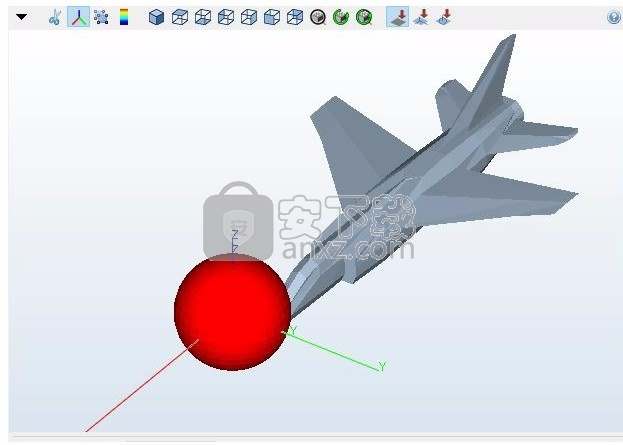
将天线从天线1重命名为UHF-1。可以使用EMIT的交互式天线放置功能将天线放置在平台上。在项目树中选择名为UHF-1的节点,使其突出显示。然后在“场景”窗口中,按ctrl键并在CAD模型上的任意位置单击鼠标左键,EMIT将自动将UHF-1天线重新定位到所选点。随意使用此功能并探索其工作原理。
但是,对于此示例,我们要将UHF-1放置在特定位置,因此我们将手动输入坐标,而不是通过交互式天线放置功能放置它。要将天线放置在飞机上的所需位置,请选择UHF-1节点,然后在其配置面板中展开“位置”部分,然后输入天线的坐标,如下所示。完成后,如图所示,天线将出现在飞机机身顶部的某个位置。

请注意,天线具有自己的局部坐标系。输入的天线位置指定此局部坐标系相对于全局坐标系的偏移量。除了位置之外,您还可以根据横滚,俯仰和偏航角指定天线的方向。当将天线方向图与天线相关联时,这一点变得很重要。
遵循相同的步骤,向场景中添加三个天线,其名称和位置如下表所示。
在每个天线的“模式”节点中,可以随意调整天线标记的大小和颜色,以使您视觉上满意。在下图中,边界框显示已关闭。
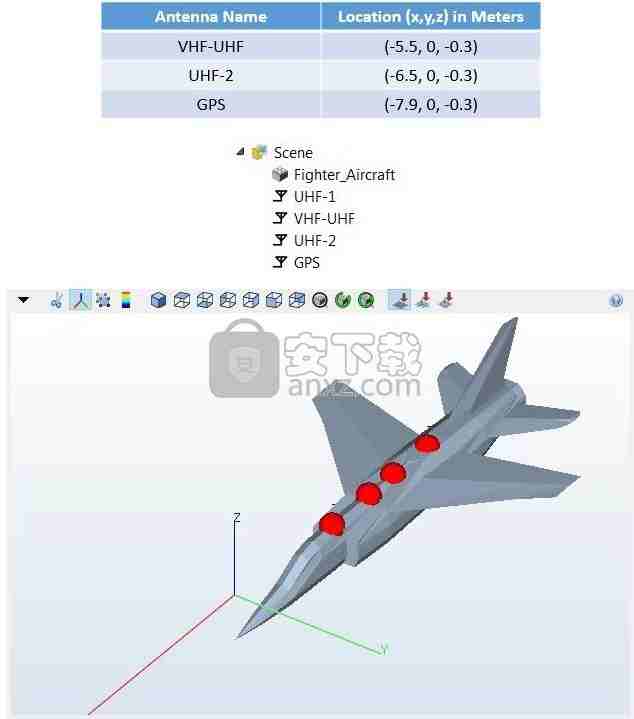
请注意,如果在3D窗口中打开了边界框显示,则在项目树中选择天线时,将在3D窗口中显示该天线的边界框,如此处所示,其中是VHF-UHF天线(从前数第二个) )选择:
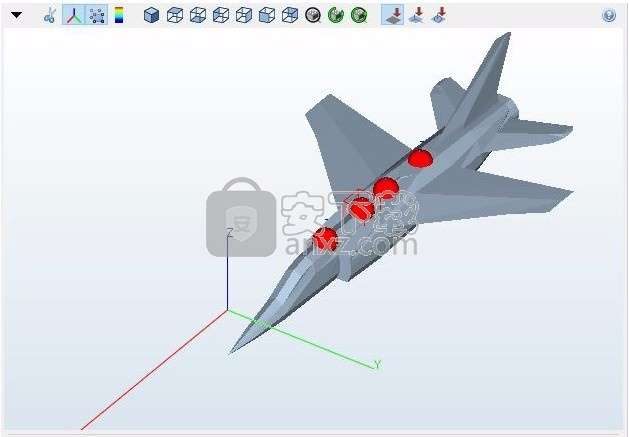
至此,我们已经向场景中添加了四个天线,但是除了它们的位置之外,我们还没有为这些天线定义任何其他属性。在此之前,我们将回顾一些EMIT中可用的ATA耦合模型。
3. EMIT中的天线到天线(ATA)耦合模型
项目树中的耦合数据节点管理EMIT项目中可用的不同类型的ATA耦合模型。 EMIT中有十种耦合模型可用。如果没有将耦合模型添加到项目,则EMIT将使用“耦合数据”节点的“全局默认耦合”定义的值。
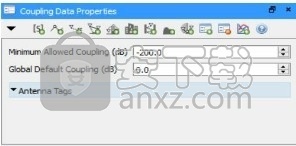
默认情况下,没有定义耦合模型,因此全局默认耦合值将用于所有天线。
要添加耦合模型,请在项目树中的“耦合数据”文件夹节点上单击鼠标右键,然后选择“添加路径损耗耦合”。这会将一个节点添加到“耦合数据”文件夹中。
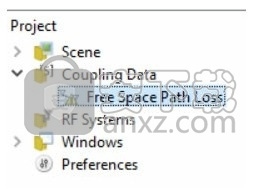
请注意,耦合模型节点最初添加时都会有警告。这是因为必须先将天线分配给节点。要将天线分配给刚刚添加的“自由空间路径损耗”耦合模型,请选择该节点,然后在属性面板中为“天线A”和“天线B”选择(全部),如下所示。这告诉EMIT将这种耦合模型用于所有天线对之间的耦合。请注意,项目树中“可用空间丢失”节点上的警告符号消失了。
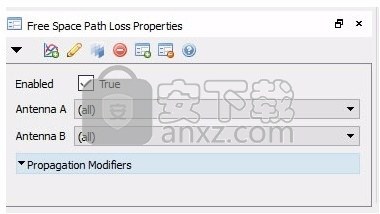
S参数耦合
概述:
EMIT中的S参数耦合模型使用N端口散射矩阵进行天线耦合。 S矩阵是从用户提供的Touchstone文件或WIPL-D ad1文件获得的。要将S矩阵添加到项目中,请右键单击Couplings节点,然后选择Open S-Matrix File,或将S矩阵节点从Library Tree拖到项目树中的Couplings节点。 EMIT将显示以下提示:
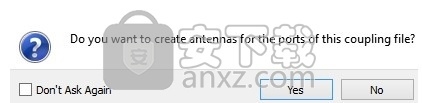
选择是告诉EMIT在场景中自动创建N根天线,并将它们与导入的S矩阵的N个端口关联。需要使用各个天线的属性面板将天线移动到其预期位置。如果选择否,则EMIT将不会创建任何天线,从而允许用户将S矩阵与场景中已经存在的天线相关联,或者手动创建新天线。
读取Touchstone或WIPL-D ad1文件后,EMIT将使用Touchstone文件名(不带扩展名)作为节点名称来创建S参数节点。由于EMIT对所有RF系统隐含假设为50欧姆的阻抗,因此所有Touchstone文件均被归一化为50欧姆的参考阻抗。可以将多个Touchstone文件导入EMIT项目,每个文件都产生一个单独的S参数耦合节点。
可以在EMIT中定义S参数耦合的另一种方式是通过为平台导入WIPL-D模型。如果包含WIPL-D模拟的S参数结果的WIPL-D .ad1文件可用,则EMIT将自动导入该数据并将其用于创建S参数耦合节点。天线端口关联也将按照WIPL-D模型中的位置自动完成。
导入的S参数文件被视为EMIT中最高保真度的耦合模型,当可用于指定天线对时,EMIT将自动使用它们。 EMIT支持N端口S参数文件,每个文件都可以在EMIT中打开/关闭。
S参数耦合动作:
通过在S参数耦合节点及其属性面板工具栏上单击鼠标右键,可以执行以下操作:
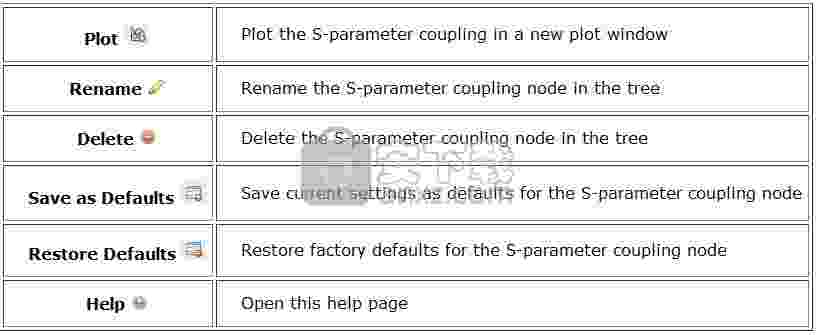
S参数属性面板:
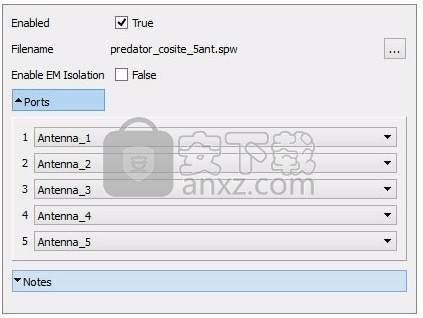
已启用:启用/禁用单个S参数耦合文件的使用。如果禁用,EMIT将不会在任何模拟中使用S参数文件。
文件名:包含S参数耦合数据的Touchstone文件的名称。
启用EM隔离:启用后,EMIT将为导入的耦合数据计算最差情况的耦合,即“ EM隔离”,以说明匹配的网络。假设每个天线对在每个频率上都有共轭匹配,则计算得到的耦合。在S参数数据可能不包括匹配网络的影响的情况下,这提供了最坏情况的耦合估计。 (参见J. Rahola,《带宽电势和电磁隔离:用于分析天线系统阻抗行为的工具》,EuCAP 2009会议论文集,柏林,2009年3月23日至27日)。
下图显示了在应用EM隔离之前和之后模拟的S参数耦合数据之间的比较。请注意,对于所有频率,通过EM隔离计算的耦合均等于或小于预期的初始数据,因为它假设每个频率上的天线匹配都完美。
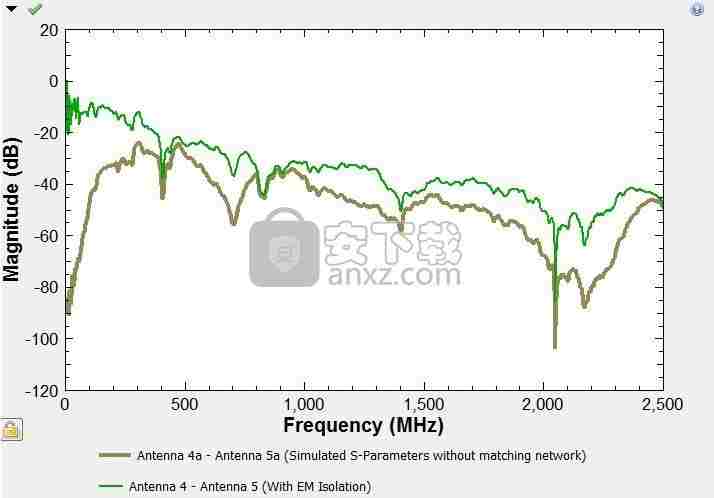
端口:S矩阵的N个端口需要“连接”到EMIT场景中与之相关的天线。 在S-Parameter属性面板的Ports文件夹下,将显示端口列表,如上图所示(上图为5端口S-matrix)。 每个端口号旁边的下拉菜单将允许场景中的天线“连接”到S矩阵的相应端口。 如果在导入Touchstone文件时EMIT为每个端口创建了天线,则将自动建立这些关联。 否则,应使用下拉菜单进行关联。
不需要所有端口都与天线关联。 例如,有效的EMIT场景可能只需要使用N端口S矩阵的子集来定义天线之间的耦合。
注意:“注释”字段为用户提供了一个文本区域,用于输入散射矩阵文件的描述。 注释与项目一起存储。
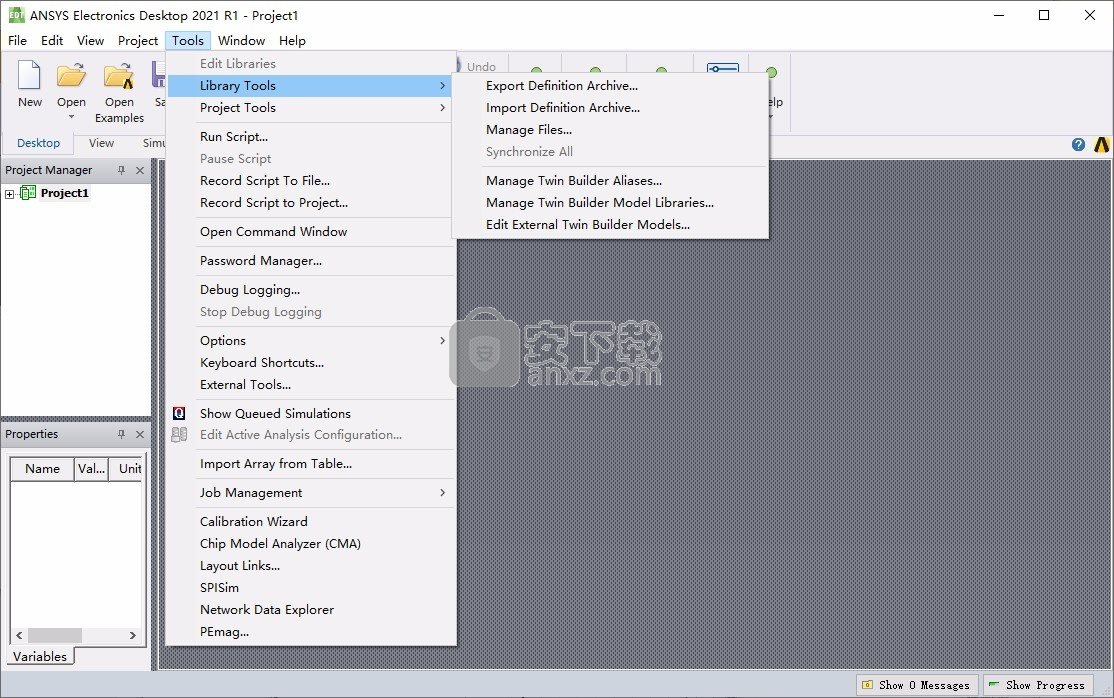
 Wings 3D 1.5.3 官方版3D制作类 / 14.14 MB
Wings 3D 1.5.3 官方版3D制作类 / 14.14 MB
 AutoDWG DWGSee Pro 2020(DWG文件查看器) v5.5.2.2 破解版3D制作类 / 47.0 MB
AutoDWG DWGSee Pro 2020(DWG文件查看器) v5.5.2.2 破解版3D制作类 / 47.0 MB
 TrueSpace 7.6 官方版3D制作类 / 14.18 MB
TrueSpace 7.6 官方版3D制作类 / 14.18 MB
 亿图线框图绘制工具 8 官方版3D制作类 / 40 MB
亿图线框图绘制工具 8 官方版3D制作类 / 40 MB
 Google SketchUp Pro 1.0.0 官方版3D制作类 / 52.6 MB
Google SketchUp Pro 1.0.0 官方版3D制作类 / 52.6 MB
 AutoCAD2011 简体中文版3D制作类 / 2.75 GB
AutoCAD2011 简体中文版3D制作类 / 2.75 GB
 GraphCalc 1.0.0 官方版3D制作类 / 807 KB
GraphCalc 1.0.0 官方版3D制作类 / 807 KB
 Animatebox 1.0.0 官方版3D制作类 / 2.05 MB
Animatebox 1.0.0 官方版3D制作类 / 2.05 MB
 3Ds Max 2012 2012 简体中文版3D制作类 / 3.09 GB
3Ds Max 2012 2012 简体中文版3D制作类 / 3.09 GB
 MeshMixer 10.9.332 官方版3D制作类 / 55.56 MB
MeshMixer 10.9.332 官方版3D制作类 / 55.56 MB
 Wings 3D 1.5.3 官方版3D制作类 / 14.14 MB
Wings 3D 1.5.3 官方版3D制作类 / 14.14 MB
 AutoDWG DWGSee Pro 2020(DWG文件查看器) v5.5.2.2 破解版3D制作类 / 47.0 MB
AutoDWG DWGSee Pro 2020(DWG文件查看器) v5.5.2.2 破解版3D制作类 / 47.0 MB
 TrueSpace 7.6 官方版3D制作类 / 14.18 MB
TrueSpace 7.6 官方版3D制作类 / 14.18 MB
 亿图线框图绘制工具 8 官方版3D制作类 / 40 MB
亿图线框图绘制工具 8 官方版3D制作类 / 40 MB
 Google SketchUp Pro 1.0.0 官方版3D制作类 / 52.6 MB
Google SketchUp Pro 1.0.0 官方版3D制作类 / 52.6 MB
 AutoCAD2011 简体中文版3D制作类 / 2.75 GB
AutoCAD2011 简体中文版3D制作类 / 2.75 GB
 GraphCalc 1.0.0 官方版3D制作类 / 807 KB
GraphCalc 1.0.0 官方版3D制作类 / 807 KB
 Animatebox 1.0.0 官方版3D制作类 / 2.05 MB
Animatebox 1.0.0 官方版3D制作类 / 2.05 MB
 3Ds Max 2012 2012 简体中文版3D制作类 / 3.09 GB
3Ds Max 2012 2012 简体中文版3D制作类 / 3.09 GB
 MeshMixer 10.9.332 官方版3D制作类 / 55.56 MB
MeshMixer 10.9.332 官方版3D制作类 / 55.56 MB